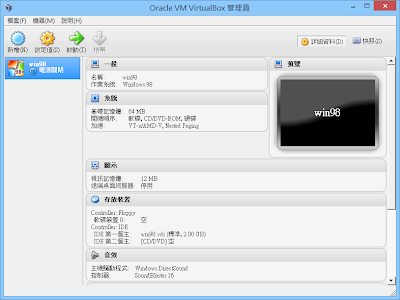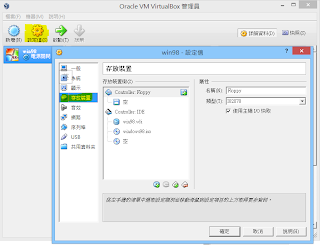8月23日消息:在已經公佈的Windows 8.1新增功能中似乎還漏掉了一點,那就是新的Win8.1系統將支援3D列印功能。這一功能在3D列印蒸蒸日上的當下推出的確很是時候。
據微軟的科技博客描述,目前已存在支援3D圖形和模型的應用資料格式,並將STL作為一個輸入格式,並創建了一個新的3D製造格式3MF(3D Manufacturing Format)來專門處理3D列印,利用熟悉的Windows技術,將3D列印支援整合到Windows系統。
微軟表示,用戶在使用Windows 8.1進行3D列印時,就像用Word列印文檔一樣簡單,只需在創建好3D模型後進入設備清單選擇對應的3D印表機進行列印就可以了。甚至還可以在列印前進行最後的調整。
此外,微軟還專門針對這一功能開發了一套3D列印開發套件,用於提供3D列印驅動和相關的文檔與示例代碼。想要獲得這個SDK的用戶可以寫郵件給微軟的3D列印團隊。
來源 : http://soft.zol.com.cn/394/3942099.html
來源 : http://soft.zol.com.cn/394/3942099.html